
தற்பொழுது வாட்ஸ்அப் அனைத்து ஸ்மார்ட்போன்களிலும் உள்ளது. நாம் அதை ஒரு நாளைக்கு அளவற்ற முறையில் பயன்படுத்துகிறோம் , மேலும் வாட்ஸ்அப்யில் இருக்கும் பல சுவாரசிய ட்ரிக்ஸ் பற்றி நமக்கு தெரிய வாய்ப்பில்லை உதரணமாக உங்களின் வாட்ஸ்அப் சேட்டை யாருக்கும் தெரியாமல் மறைத்து வைப்பது, செட்டிங்களை மாற்றுவது என மற்றும் பல அம்சங்கள் நிறைந்து இருக்கிறது அது போன்ற நமக்கு தெரியாமல் இருக்கும் பல ட்ரிக்ஸ் உள்ளது அந்த வகையில் இருக்கும் இதோ இந்த 10 SECRET ட்ரிக்ஸ் தெரிந்து கொள்ளுங்க.

Disappearing Messages' அம்சத்தில் செயல்பட்டு வருகிறது. இந்த அம்சம் விரைவில் வெளியிடப்படும் என்று எதிர்பார்க்கப்படுகிறது. பேஸ்புக்கிற்குச் சொந்தமான நிறுவனம் இந்த அம்சத்தை வரவிருக்கும் அப்டேட்களுடன் வெளியிடும்.
'Disappearing Messages' தனிப்பயனாக்க விருப்பம் பயனர்களுக்கு கிடைக்காது. இந்த அம்சம் இயக்கப்பட்டதும், அனைத்து புதிய செய்திகளும் 7 நாட்களுக்குப் பிறகு காலாவதியாகும். அதாவது, பயனர்கள் தங்களது சொந்த செய்திக்கு ஏற்ப செய்தி மறைந்து போகும் நேரத்தை அமைக்க முடியாது. நீங்கள் 7 நாட்களுக்கு அரட்டையைத் திறக்காவிட்டால் செய்தி மறைந்துவிடும் என்று வட்டாரங்கள் கூறுகின்றன. ஆனால், நீங்கள் நோட்டிபிகேஷன் க்ரூப்பை அழிக்கவில்லை என்றால், நீங்கள் அங்கு மெசேஜை சரிபார்க்க முடியும்.

வாட்ஸ்அப் செயலியில் பல்வேறு புதிய அம்சங்களை வழங்கும் அப்டேட் வெளியிடப்பட்டு இருக்கிறது. புதிய அப்டேட் வாட்ஸ்அப்பில் கஸ்டம் வால்பேப்பர், ஸ்டிக்கர், எமோஜி என பல்வேறு வசதிகளை வழங்குகிறது.
வால்பேப்பர் சார்ந்த மாற்றங்கள் மட்டுமின்றி ஸ்டிக்கர்களை டெக்ஸ்ட் மற்றும் எமோஜி மூலம் தேடும் வசதியும் சேர்க்கப்பட்டு இருக்கிறது. இத்துடன் வாட்ஸ்அப் உலக சுகாதார மையத்தின் Together at Home ஸ்டிக்கர் பேக் ஒன்றை செயலியில் வழங்கி உள்ளது.

உங்களின் வாட்ஸ்அப் டெக்ஸ்ட் மெசேஜ்களை மிக சுவாரசியமாக ஆக்கலாம் அதாவது உங்களின் நீங்கள் எழுதும் எழுத்து போல்ட் டெக்ஸ்ட்,இட்டாலிக் மற்றும் க்ரோசிங் போன்ற ஸ்டைல் உடன் பெறலாம்.
போல்ட் டெக்ஸ்ட் பெற *asterisk* இருபுறமும் * நட்சத்திரத்தை * சேர்க்கவும் வார்த்தையின் அல்லது சொற்களின் இருபுறமும் ஒரு _underscore_ ஐச் சேர்ப்பது சாய்வு டெக்ஸ்ட்டை (ஸ்லேண்டிங்) உருவாக்குகிறது,அல்லது இட்டாலிக் போன்ற எழுத்தை பெற ~tilde~ என்று இருபுறமும் பதிவிடவும்.

வாட்ஸ்அப்பில் ஒரு ரகசிய எழுத்துரு உள்ளது என்பது உங்களுக்குத் தெரியுமா? பழைய பள்ளி டைப் ரைட்டர் -ஸ்டைல் பெற டைப்ரைட்டர் செயல்படுத்த நீங்கள் ஒரு சிறப்பு வரிசை குறியீடுகளைப் பயன்படுத்தலாம்.
இதைச் செய்ய, நீங்கள் மூன்று சாய்ந்த அப்போஸ்ட்ரோபிகளைச் சேர்க்க வேண்டும்: `` `.
IOS இல் இது உங்கள் முக்கிய கீபோர்ட் பார்வையில் நீங்கள் காணும் நிலையான அபோஸ்ட்ரோபி அல்ல என்பதை நினைவில் கொள்க. பயன்படுத்த சரியான சின்னத்தைக் காண நீங்கள் அப்போஸ்ட்ரோபி அடையாளத்தை அழுத்திப் பிடிக்க வேண்டும் - இடதுபுறமாக வலதுபுறமாக குறுக்காக கீழ்நோக்கி சாய்ந்த முதல் ஒன்றை நீங்கள் தேர்ந்தெடுக்க வேண்டும்
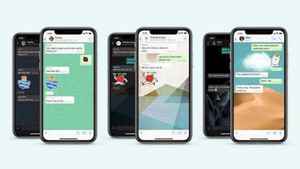
வாட்ஸ்அப்பில் க்ரூப் சேட்கள் உண்மையாகவே பல சத்தத்தை எழுப்பும், மேலும் விஷயங்கள் சற்று பிஸியாக இருக்கும்போது எல்லா திசைகளிலிருந்தும் மோசேக்கு பறக்கக்கூடும். அதற்கு நீங்கள் பதிலளிக்க விரும்பும் ஒன்றை காலவரிசைப்படி இடுகையிடுவதில் அர்த்தமில்லை என்று யாராவது செய்தி அனுப்பினால், அந்த முந்தைய மெசேஜை ஹைலைட் செய்து, நேரடியாக பதிலளிக்கவும் முடியும்.
இது அசல் மெசேஜை , கீழே உங்கள் பதிலுடன், உங்கள் சேட்(Chat ) ஸ்க்ரீனில் அடிப்பகுதியில் தோன்றும். இதைச் செய்ய, ஒரு மெனு தோன்றும் வரை செய்தியை அழுத்திப் பிடித்துக் கொள்ளுங்கள்.
மாறாக , குயிக் ரிப்லை முறையானது, நீங்கள் பதிலளிக்க விரும்பும் மெசேஜை இடமிருந்து வலமாக ஸ்வைப் செய்வதாகும்.

உங்கள் சேட் ஸ்க்ரீனில் மேற்புறத்தில் ஒரு சேட் நூலைக் காண இது மிகவும் பயனுள்ள ஹேக் ஆகும். உங்கள் சேட்களில் ஏதேனும் சிறந்த பில்லிங் கொடுக்க விரும்பினால், சேட்டை இடமிருந்து வலமாக ஸ்வைப் செய்து, தோன்றும் வரைபட முள் ஐகானைத் தட்டவும்.
இதன் மூலம் உங்களின் சேட் ஸ்க்ரீனில் உடனடியாக மேலே தோன்றும், இது சேட்டில் ஒரு பின் ஐகானையும் சேர்க்கிறது, எனவே இது பொருத்தப்பட்டிருப்பதை நீங்கள் அறிவீர்கள். இந்த செயலைச் செயல்தவிர்க்க, சேட்டை திறக்க மீண்டும் ஸ்வைப் செய்யவும். ஒரே நேரத்தில் மூன்று சேட்களை நீங்கள் பின் செய்யலாம்.

க்ரூப் சேட்யில் இல்லாமல் அல்லது வேறு யார் செய்தியைப் பார்த்தார்கள் என்று பார்க்காமல் ஒரே செய்தியை பல கான்டெக்க்ளுக்கு அனுப்புவது வாட்ஸ்அப்பில் சாத்தியமாகும். நீங்கள் ஒரு அறிவிப்புடன் முக்கியமான செய்திகளைப் பகிர விரும்பினால் அல்லது அனைவருக்கும் பருவகால வாழ்த்துக்களைத் தெரிவிக்க விரும்பினால் பயனுள்ளதாக இருக்கும். இதைச் செய்வது விரைவானது மற்றும் எளிமையானது.
IOS யில் உங்கள் சேட் ஸ்க்ரீனில் இருந்து, உங்கள் ஸ்க்ரீனில் மேல் வலதுபுறத்தில் உள்ள Broadcast லிஸ்ட்களை தட்டவும், பின்னர் கீழே புதிய பட்டியலைத் தட்டவும், பின்னர் நீங்கள் மெசேஜை பெற விரும்பும் பெறுநர்களைச் சேர்க்கவும். Android சாதனங்களில், சேட்கள் மெனுவிலிருந்து புதிய ப்ரோட்காஸ்ட் நீங்கள் தேர்வு செய்ய வேண்டும்.

வாட்ஸ்அப் மெசேஜ்களை கீழே உள்ள அந்த இரண்டு ட்ரிக்ஸ் மெசேஜை காணும்போது நீல நிறமாக மாறும் என்பதை நாங்கள் அனைவரும் அறிவோம், இது உங்களுக்கு பதிலளிக்க அழுத்தம் கொடுக்கிறது. IOS இல், ஒரு வாட்ஸ்அப் மெசேஜை படிப்பதாகக் குறிக்கப்படுவதற்கு முன்பு அதைப் பார்க்க விரும்பினால், உங்கள் ஹோம் ஸ்க்ரீனில் மெசேஜிங் முன்னோட்டம் தோன்றுவதை உறுதிசெய்ய உங்கள் நோட்டிபிகேஷன் செட்டிங்களை மாற்றியமைக்கலாம் மற்றும் அதை மேனுவலாக டிஸ்மிஸ் செய்யும் வரை அங்கேயே இருங்கள்.
இந்த பயனுள்ள அம்சத்தை அமைக்க, உங்கள் வாட்ஸ்அப் செட்டிங்ஸ் மெனுவில் மெசேஜ் முன்னோட்டங்கள் இயக்கப்பட்டிருப்பதை உறுதிசெய்க. செட்டிங்ஸ் , பின்னர் நோட்டிபிகேஷன் , பின்னர் லொக்கிங் காண்பி என்பதை மாற்றுவதன் மூலம் இதைச் சரிபார்க்கவும்.

எந்தவொரு தொடர்பு அல்லது க்ரூப்பிலிருந்து நீங்கள் ஒரு வாட்ஸ்அப் மெசேஜை பெறும்போது நீங்கள் கேட்கும் ஒலி எச்சரிக்கை தொனியைத் கஸ்டமைஸ் செய்யலாம் . இது மிகவும் பயனுள்ளதாக இருக்கிறது, ஏனென்றால் க்ரூப் சேட்களுக்கு இடையில் நீங்கள் வேறுபடுத்திப் பார்க்க முடியும், அதாவது நீங்கள் உண்மையான நேரத்தில் தொடர்ந்து வைத்திருக்க வேண்டிய அவசியமில்லை மற்றும் உங்கள் அன்புக்குரியவர்களிடமிருந்து முக்கியமான நேரடி செய்திகளையும் பெறலாம்.

பயன்பாட்டு மெனுவைத் திறந்து, வாட்ஸ்அப் வலையில் சொடுக்கவும். பயன்பாடு உங்களை அழைத்திருந்தால், வலையைப் பின்தொடரவும். உங்கள் கணினியில் வாட்ஸ்அப்பைப் பயன்படுத்துவதோடு கூடுதலாக, QR குறியீட்டை ஸ்கேன் செய்யவும், இது உங்களுக்கு நல்லது. உங்கள் கணினியை வேறு யாரும் பயன்படுத்தவில்லை என்பதே இதன் பொருள்.இருப்பினும், நீங்கள் இங்கே ஒரு கம்பியூட்டரை கண்டால், நீங்கள் கவலைப்படுகிறீர்கள், ஏனென்றால் யாராவது உங்கள் செய்தியைப் படிக்கிறார்கள்.என்பதை தெரிந்து கொள்ள முடியும்.